最終效果

1、打開下圖所示的背景素材大圖,然后右鍵選擇“圖片另存為”保存到本機,在用PS打開。

2、按Ctrl + J 把當前圖層復制一層,混合模式改為“正片疊底”,不透明度改為:70%,效果如下圖。
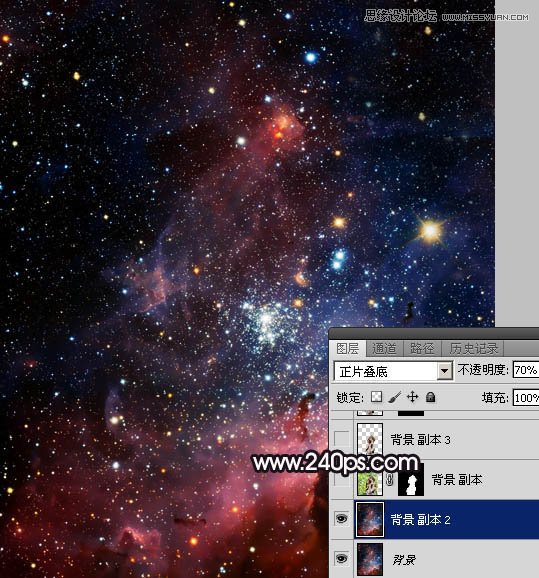
3、保存下圖所示的人物素材,用PS打開,并用移動工具拖到星空文檔里面,效果如圖3。


4、用自己熟悉的方法把人物摳出來,可以用通道結合鋼筆工具摳圖;然后把原人物圖層隱藏,效果如下圖。

5、把摳出的人物圖層復制一層,并隱藏原人物圖層,如下圖。
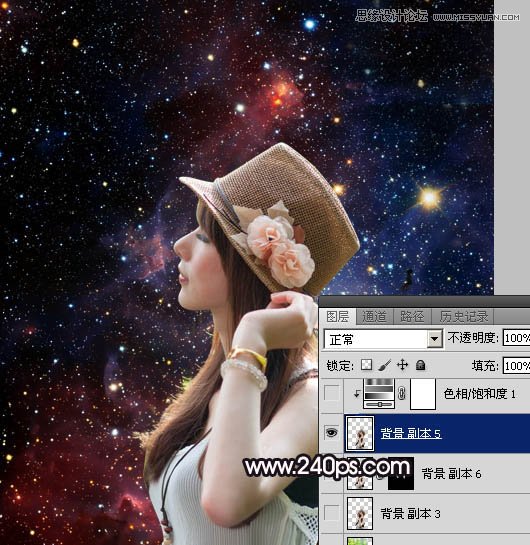
6、在摳出人物副本圖層上面創建色相/飽和度調整圖層,大幅降低明度,參數設置如圖6,確定后按Ctrl + Alt + G 創建剪切蒙版,確定后把圖層不透明度改為:70%,效果如圖7。這里降低不透明度是方便后面給邊緣上色,上色后需要把不透明度調回最大。


7、打開人物素材圖片,進入通道面板,把藍色通道復制一份,得到藍副本通道,如下圖。

8、按Ctrl + M 對藍副本通道調整曲線,壓暗暗部,增加高光亮度,如下圖。
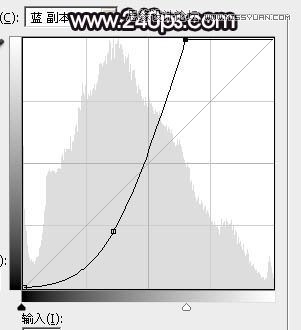
9、我們只需要頭發部分的高光,用套索工具勾出下圖所示的兩個選區,并羽化3個像素。

10、按Ctrl + Shift + I 把選區反選,并用油漆桶工具填充黑色,取消選區后效果如下圖。

11、用柔邊黑色畫筆涂掉不需要的部分,如下圖。

12、用套索工具勾選左側的頭發,復制到星空文檔里面,創建剪切蒙版后調整好位置,再把混合模式改為“顏色減淡”,如下圖。

13、新建一個圖層,混合模式改為“疊加”,創建剪切蒙版,用透明度較低的柔邊紅色畫筆把頭發涂紅一點,如下圖。

14、同上的方法處理一下右側的頭發,效果如下圖。

15、新建一個圖層,創建剪切蒙版,用透明度較低的畫筆給人物臉部輪廓部分涂上淡淡的顏色,需要根據膚色附近的光源選擇相應的顏色;紅色的光源用淡紅色,其它的用淡藍色。

16、新建一個圖層,創建剪切蒙版,用鋼筆勾出邊緣高光顏色,填充淡藍色,取消選區后添加圖層蒙版,用柔邊黑色畫筆把過渡涂抹自然。

17、新建一個圖層,創建剪切蒙版,同樣的方法給帽子部分涂上紅色,如下圖。
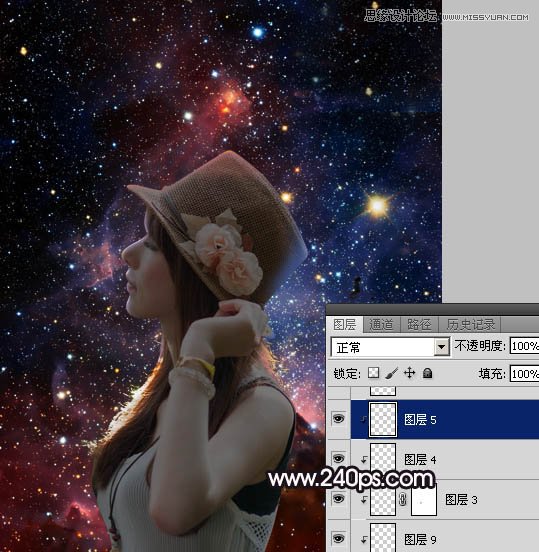
18、回到色相/飽和度調整圖層,把圖層不透明度調回100%,得到下圖所示的效果。

19、把原摳出人物圖層復制一層。

20、給當前圖層設置圖層樣式,設置外發光,參數設置如下圖。
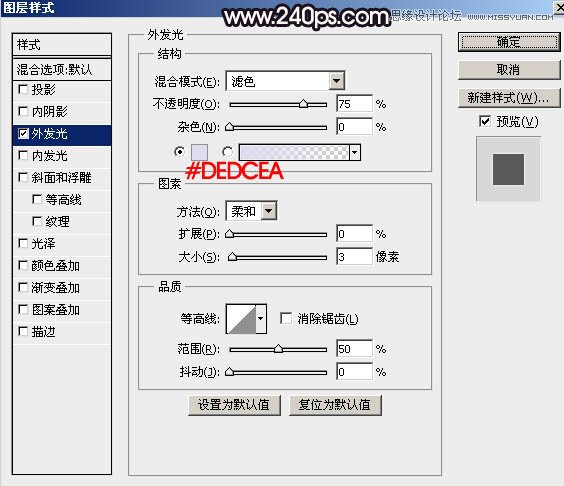
21、按住Alt鍵添加黑色蒙版,再用透明度較低的柔邊白色畫筆把需要增加發光的區域涂出來,如下圖。

22、在圖層的最上面新建一個圖層,加強一下邊緣高光,效果如下圖。
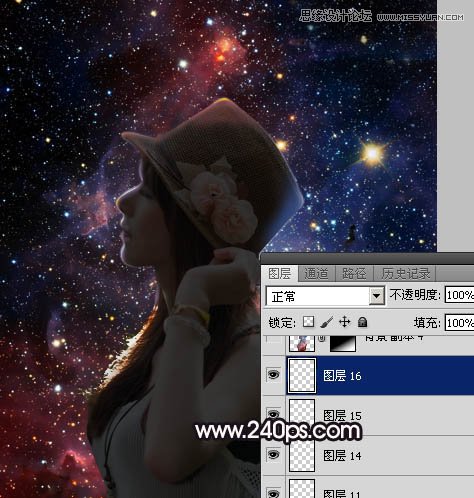
23、把背景圖層復制一層,按Ctrl + Shift + ] 置頂,按住Alt鍵添加圖層蒙版,用柔邊白色畫筆把人物底部區域涂出來,如下圖。

24、新建一個圖層,按Ctrl + Alt + Shift + E 蓋印圖層,然后選擇菜單:濾鏡 > 模糊 > 動感模糊,角度設置為-45度,距離設置為165,確定后把混合模式改為“濾色”。
按住Alt鍵添加圖層蒙版,用柔邊白色畫筆把下圖選區部分涂夢幻一點。

最后微調一下細節,完成最終效果。
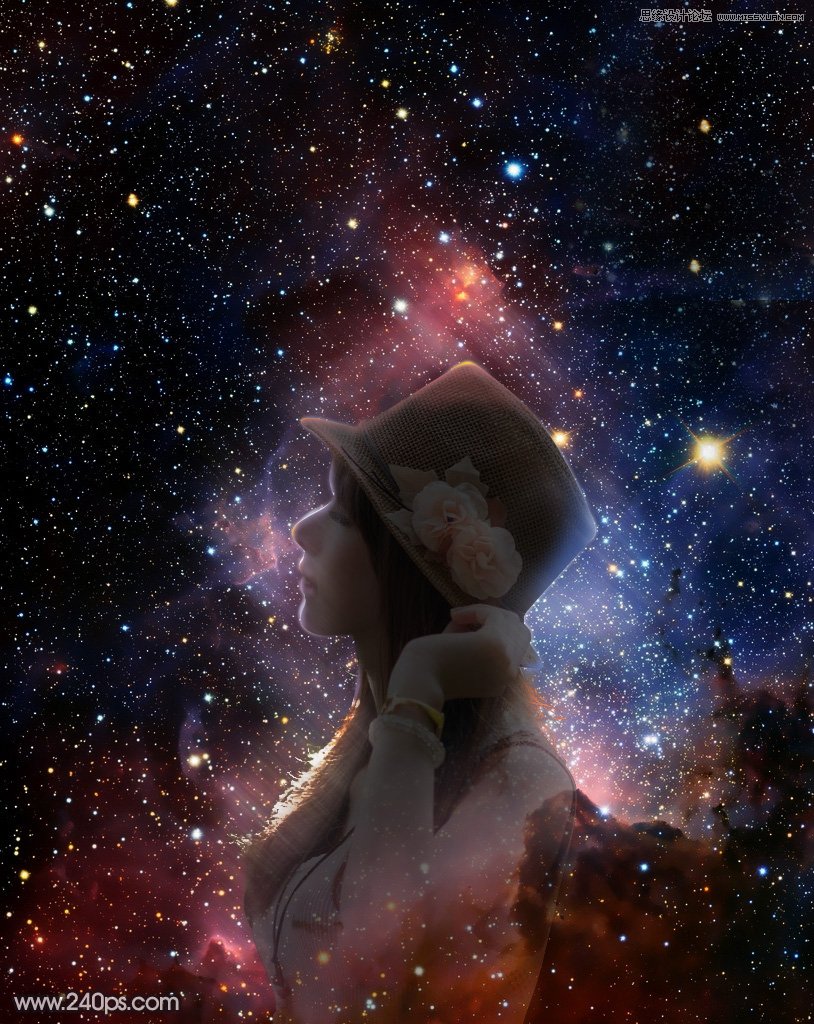
 站長資訊網
站長資訊網